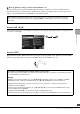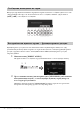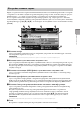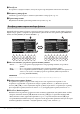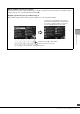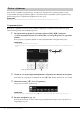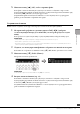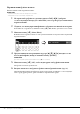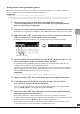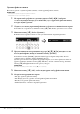User Manual
Table Of Contents
- ПРАВИЛА ТЕХНИКИ БЕЗОПАСНОСТИ
- УВЕДОМЛЕНИЕ
- Информация
- Описание руководств
- Принадлежности в комплекте
- Содержание
- Рады представить вам новый инструмент DGX!
- Элементы управления и разъемы на панели
- Начало работы
- Основные операции
- Функция Piano Room — Исполнение в режиме фортепианного концерта —
- Тембры — Игра на клавиатуре с различным звучанием —
- Воспроизведение встроенных тембров
- Вызов соответствующих настроек для фортепианного концерта (сброс режима фортепиано)
- Воспроизведение звуков фортепиано с реалистичным резонансом (тембры VRM)
- Воспроизведение тембров Super Articulation
- Настройка реакции клавиатуры на силу нажатия
- Использование метронома
- Изменение высоты звука клавиатуры
- Наложение тембральных эффектов
- Стили — Воспроизведение ритма и аккомпанемента —
- Композиции — Исполнение, разучивание и запись композиций —
- Воспроизведение аудиофайлов с USB-устройств и запись аудиофайлоsв на USB-устройства — Воспроизведение и запись аудиофайлов —
- Микрофон — Подключение микрофона и пение вместе с исполнением —
- Регистрационная память / список воспроизведения — Сохранение и вызов пользовательских настроек панели —
- Микшер — Изменение громкости и тонального баланса —
- Подключение — Подключение внешних устройств к инструменту —
- Подключение USB-устройств (разъем [USB TO DEVICE])
- Подключение к компьютеру (разъем [USB TO HOST])
- Подключение к смарт-устройству (гнездо [AUX IN], функция Bluetooth, разъем [USB TO HOST], беспроводная локальная сеть)
- Прослушивание воспроизводимого с внешнего устройства аудиосигнала через динамик инструмента (разъем [AUX IN], Bluetooth, разъем [USB TO HOST])
- Подключение наушников или внешнего динамика (разъем [PHONES/ OUTPUT])
- Подключение микрофона (разъем [MIC INPUT])
- Подключение педали (разъем [AUX PEDAL])
- Подключение блока педалей (разъем [PEDAL UNIT])
- Меню — Настройка общих параметров и использование дополнительных функций —
- Поиск и устранение неисправностей
- Технические характеристики
- Предметный указатель
Руководство пользователя DGX-670
26
Здесь можно сохранить, переименовать, скопировать, переместить и удалить файлы, а также
создать папки для упорядочивания файлов с помощью кнопок в нижней области экрана выбора
файлов. Подробнее об экране выбора файлов см. на стр. 24.
ПРИМЕЧАНИЕ
Перед использованием USB-устройства хранения данных изучите раздел «Подключение USB-устройств» на стр. 91.
Сохранение файла
Вы можете сохранить пользовательские данные (например, созданные композиции) как файл
в памяти инструмента или на USB-устройстве.
1
На экране выбора файлов с помощью кнопок TAB [L][R] выберите
соответствующую вкладку (User или USB1), на которой требуется сохранить
данные.
Если требуется сохранить данные в существующей папке, выберите папку здесь.
ПРИМЕЧАНИЕ
• Сохранение файлов на вкладке Preset невозможно.
• Максимальное общее число сохраняемых файлов и папок на вкладке User зависит от размеров файлов и длины имен файлов и
папок.
2
Убедитесь, что меню управления файлами отображается в нижней части экрана.
Если меню не отображается, нажмите кнопку [8
D
] (File (Файл)) для вызова этого меню.
3
Нажмите кнопку [6
D
] (Save (Сохранить)).
Отобразится окно ввода символов.
ПРИМЕЧАНИЕ
Для отмены операции сохранения нажмите кнопку [8D] (Cancel (Отмена)) перед выполнением шага 5, описанного далее.
4
Введите имя файла (стр. 31).
Если вы пропустили этот шаг, можно будет переименовать файл в любое время после
сохранения (стр. 28).
Работа с файлами
1
3
Меню управления файлами